So lösen Sie Probleme mit der LinkedIn-Suche: 5 effektive Lösungen
Lösung 1: Verwenden Sie Boolesche Suchbegriffe, um das Problem zu beheben, dass die LinkedIn-Suche nicht funktioniert
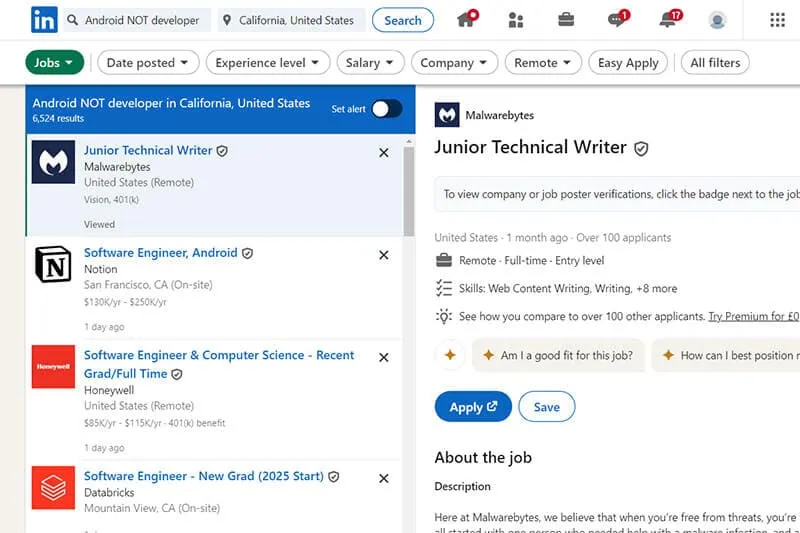
Wenn Sie Probleme damit haben, dass die LinkedIn-Suche irrelevante Ergebnisse liefert, kann die Verwendung boolescher Suchbegriffe die Spezifität verbessern.
Zu den wichtigsten Booleschen Suchbegriffen gehören:
- Zitate: Setzen Sie Ausdrücke oder Berufsbezeichnungen in Anführungszeichen. Beispiel: „Accountmanager“, um genau diesen Ausdruck zu finden.
- NICHT: Verwenden Sie „NICHT“ (großgeschrieben), um bestimmte Begriffe aus Ihren Ergebnissen auszuschließen.
- UND: Verbinden Sie Begriffe mit „UND“, um sicherzustellen, dass die Ergebnisse alle angegebenen Begriffe enthalten.
- ODER: Verwenden Sie „ODER“, um Ergebnisse abzurufen, die einem der angegebenen Begriffe entsprechen, und so Ihre Suche zu erweitern.
Lösung 2: Verwenden Sie Filter, um Ihre Ergebnisse zu verfeinern
Durch die Nutzung der verfügbaren Filter können Sie Ihre Suchergebnisse optimieren und maßgeschneiderte Ergebnisse auf der Grundlage bestimmter Kriterien erhalten.
Zum Beispiel:
- Wählen Sie Filter für „Gehalt“ aus, um Jobs zu finden, die Ihren finanziellen Erwartungen entsprechen.
- Aktivieren Sie das Kontrollkästchen „Erfahrungsniveau“, um gezielt Stellenausschreibungen anzuzeigen, die zu Ihrer Karrierestufe passen.
- Wenden Sie den Filter „Veröffentlichungsdatum“ an, um die aktuellsten Stellenangebote anzuzeigen.
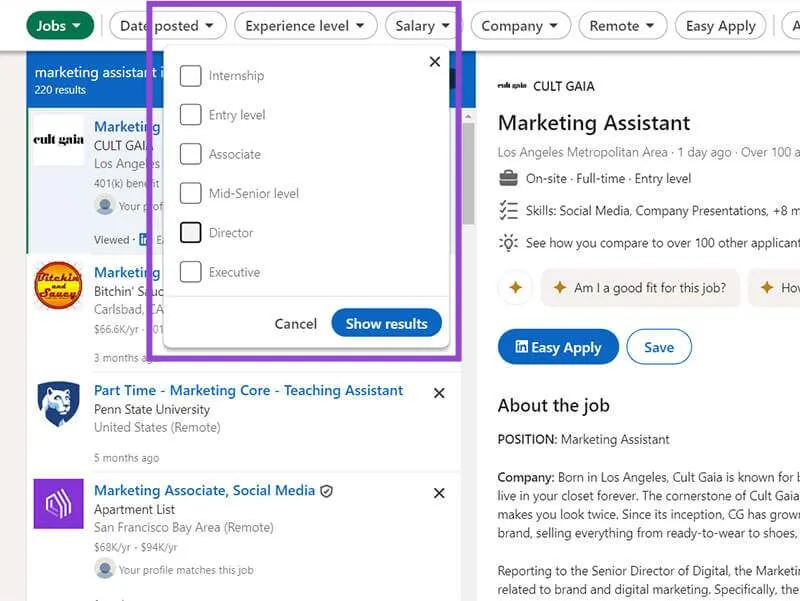
Lösung 3: Zugriff auf das Menü „Zusätzliche Filter“
Über die sichtbaren Filter hinaus stehen unter der Option „Alle Filter“ in der oberen rechten Ecke weitere Optionen zur Verfügung.
Mithilfe zusätzlicher Filter können Sie Einträge mit weniger Konkurrenz finden oder sich auf bestimmte Berufsfunktionen konzentrieren, wodurch Ihre Suche effizienter wird.

Lösung 4: Verwenden Sie Google für die Suche auf LinkedIn
Verwenden Sie Google für effektivere LinkedIn-Suchen. Geben Sie Ihren Suchbegriff gefolgt von „site:LinkedIn.com“ ein, um die Ergebnisse direkt aus LinkedIn zu filtern.
Um präzisere Ergebnisse zu erhalten, verwenden Sie „site:LinkedIn.com/jobs“, um Ihre Suche auf Stellenangebote zu beschränken.

Lösung 5: Alternative Begriffe verwenden
Aufgrund der unvorhersehbaren Suchergebnisse von LinkedIn kann das Experimentieren mit verschiedenen Suchbegriffen zu unterschiedlichen Ergebnissen führen.
Wenn beispielsweise „Webentwickler“ unbefriedigende Ergebnisse liefert, versuchen Sie es mit verwandten Begriffen wie „Webentwicklung“ oder „Webentwicklungsspezialist“, um Ihre Suche zu verfeinern.